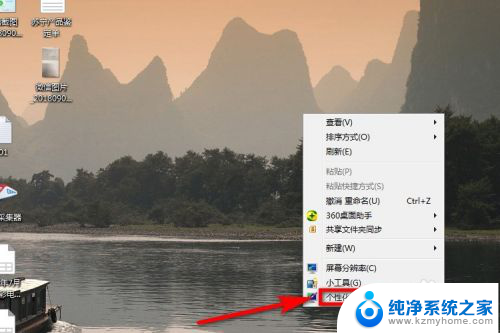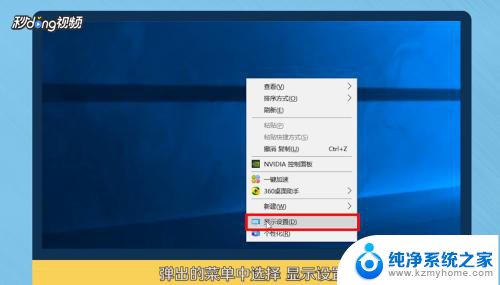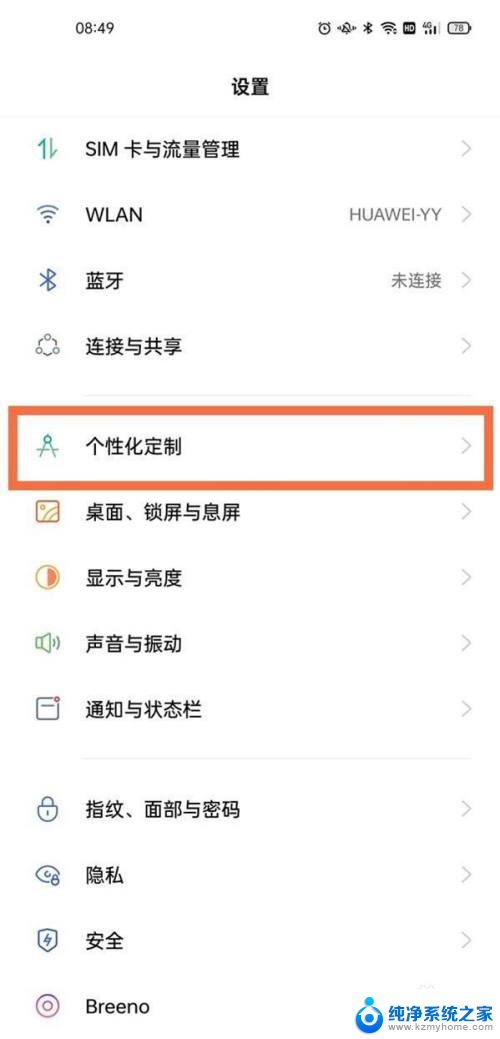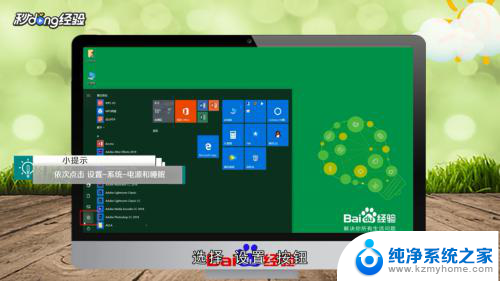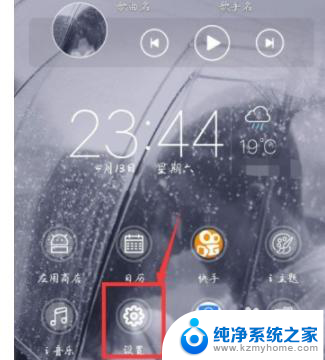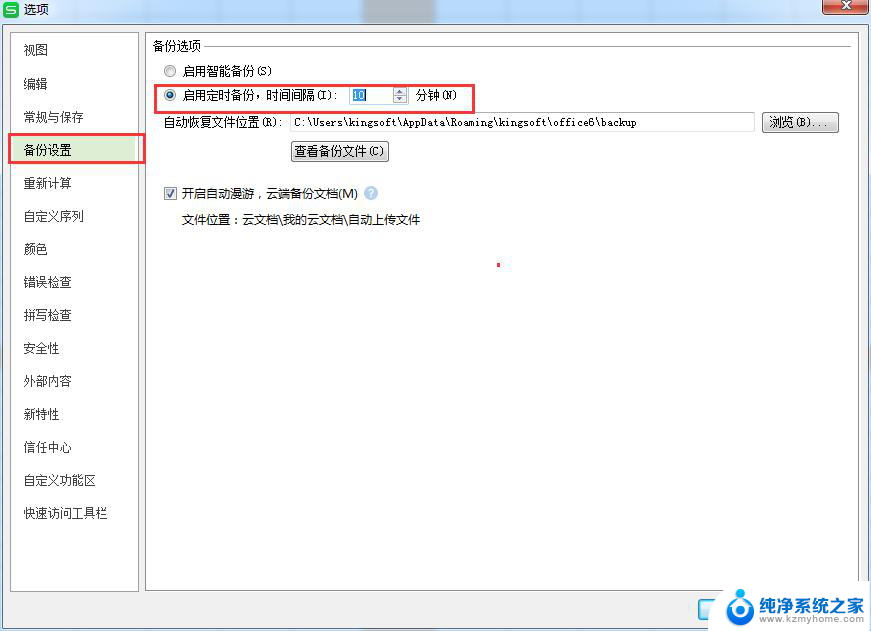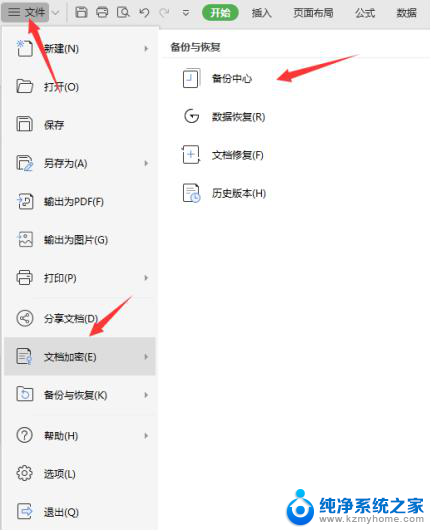电脑时间壁纸怎么设置 时钟屏保如何设置
电脑时间壁纸的设置可以让我们在工作或休闲时时刻关注时间,提高工作效率,通过简单的操作,我们可以选择喜欢的时钟样式和背景图片,让电脑桌面变得更加个性化和美观。而时钟屏保的设置则可以让我们在电脑休眠时显示时钟,不仅能够起到装饰作用,还可以方便我们随时查看时间。通过合理设置电脑的时间壁纸和时钟屏保,我们可以更好地利用电脑,提高工作效率和生活质量。
方法如下:
1.打开电脑屏设置最简单的方法就是在桌面鼠标右键,我们看到最下面有个“个性化”的选项。我们点击打开;
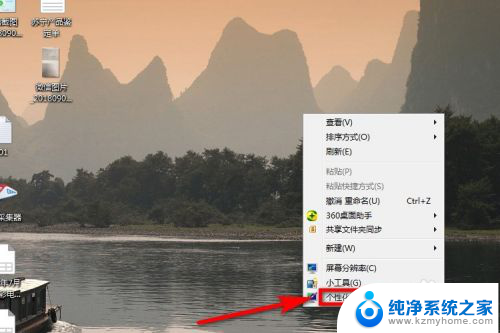
2.打开后我们可以看到这里有设置电脑的很多选项,我们点击右下角的“屏幕保护程序”打开;
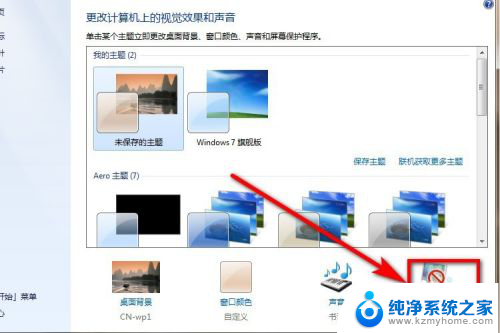
3.在弹出来的对话框中我们看到中间有个可以点击的条框,我们点击下拉箭头,如下图所示;
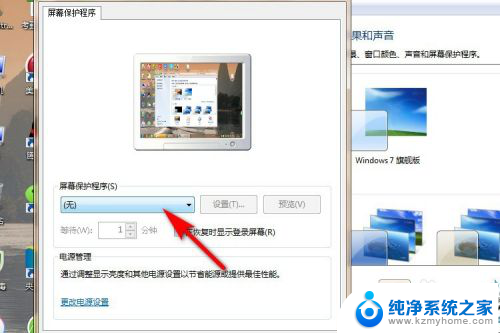
4.这时候我们看到下面有很多的选项,我们需要时钟屏保的话就选项下面的夜光时钟,点击选择,如下图所示;
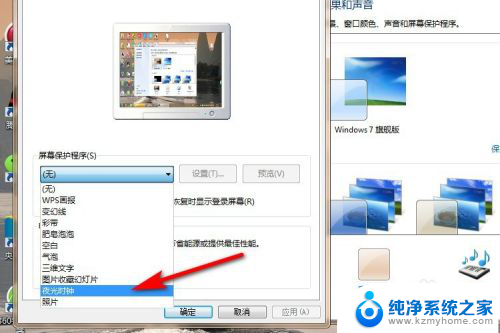
5.选择“夜光时钟”后我们先预览一下,点击右边的“预览”选项。这时电脑就会出现相应的屏保,如果想返回去,任意鼠标点击或是点击任意键盘按键就会退出。
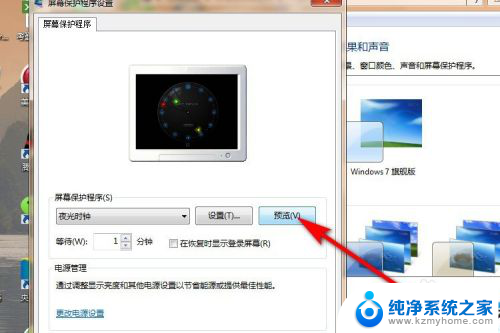
6.设置合适后点击“应用”,然后再点击“确定”,现在我们的时钟屏保就已经设置好了。但这种是时钟的方式,如果想设置成数字形式的该怎么办呢?
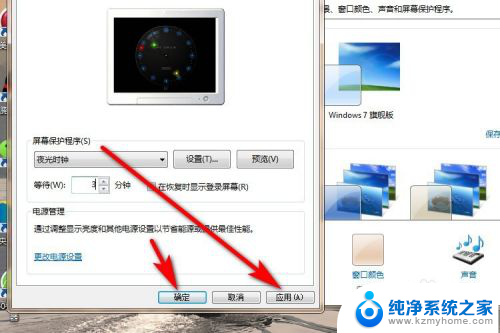
7.还是在中间点击选项框,我们选择“三维文字”的选项。这里我们的屏保会是“WINDOS”的字样,我们点击右边的“设置”按钮。
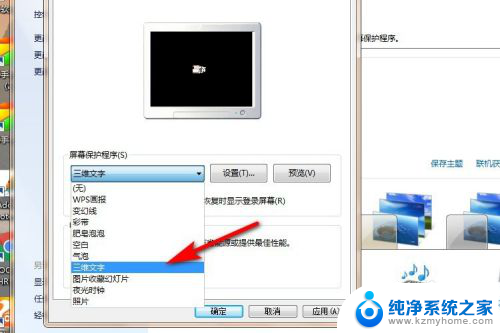
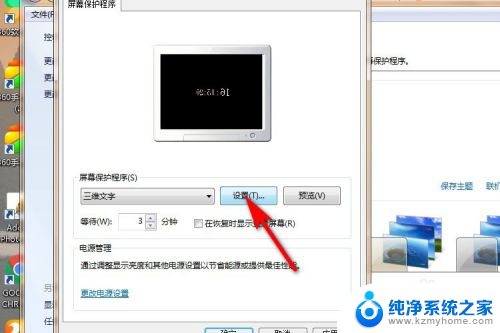
8.我们在三维文字的选项里看到第一项就是时间,在这个前面点击打上钩。如下图所示,然后点击确定。
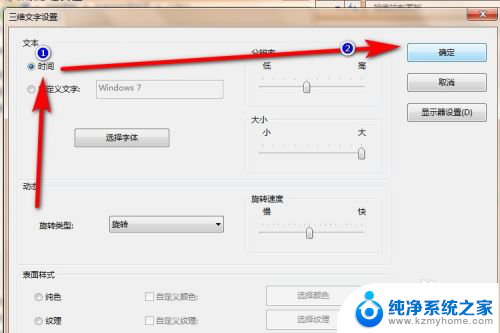
9.然后点击预览,这时我们的电脑屏保就变成了数字时钟,学会了方法是不是感觉挺简单的。
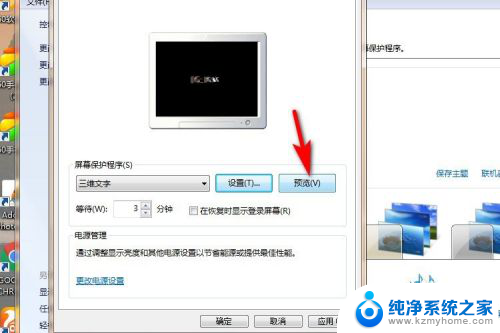
以上就是电脑时间壁纸怎么设置的全部内容,如果您遇到这种情况,可以按照以上方法解决,希望对大家有所帮助。